- Πώς να διορθώσετε το Thrustmaster T150 PRO που δεν λειτουργεί σε υπολογιστή, PS4 ή PS5
- Επιδιόρθωση 1: Επανεκκινήστε τη συσκευή σας
- Διόρθωση 2: Ρυθμίστε τον τροχό στη σωστή λειτουργία
- Επιδιόρθωση 3: Δοκιμάστε τη μέθοδο συντόμευσης του Bootloader
- Διόρθωση 4: Ενημέρωση του προγράμματος οδήγησης Thrustmaster T150 Pro (Μόνο υπολογιστής)
- Επιδιόρθωση 5: Απενεργοποιήστε το Antivirus (Μόνο υπολογιστή)
- Διόρθωση 6: Power Cycle The Thrustmaster T150 Pro
- Διόρθωση 7: Ελέγξτε εάν το υλικολογισμικό του συστήματός σας είναι ενημερωμένο
- Διόρθωση 8: Προσέγγιση στην ομάδα υποστήριξης
Το μεταξόνιο κάνει εξαιρετική δουλειά όσον αφορά την τιμή του. Αλλά το πεντάλ του φρένου αφήνει πολλά να είναι επιθυμητά. Χάρη στο μοναδικό σύστημα ανάδρασης δύναμης τροχαλίας ιμάντα του Thrustmaster, το T150 PRO εξασφαλίζει εξαιρετική ακρίβεια και ρεαλιστικά συναισθήματα στην πίστα. Ωστόσο, με το Thrustmaster T150 Pro, μπορείτε να μπείτε στον κόσμο των τροχών παιχνιδιών και να ανεβάσετε την αγωνιστική σας εμπειρία στο επόμενο επίπεδο.
Αν και ο τροχός δεν είναι τόσο μεγάλος, έχει αρκετό εδώ για να προσφέρει μια ικανοποιητική εμπειρία που θα αυξήσει την αδρεναλίνη στο σώμα σας ενώ παίζετε παιχνίδια αγώνων όπως το Forza Horizon 5. Ωστόσο, αν και αυτό το μεταξόνιο είναι αρκετά καλό, πολλοί χρήστες εξακολουθούν να αντιμετωπίζουν προβλήματα ενώ χρησιμοποιώντας αυτό.
Ναι καλά ακούσατε! Πολλοί χρήστες άρχισαν να παραπονιούνται ότι το Thrustmaster T150 PRO δεν λειτουργεί σε PC, PS4 ή PS5. Δεν υπάρχει σωστός λόγος για τον οποίο παρουσιάζεται αυτό το ζήτημα, αλλά καταβάλαμε κάθε δυνατή προσπάθεια για να σας βοηθήσουμε σε αυτόν τον οδηγό για να επιλύσετε το πρόβλημα που δεν λειτουργεί στο Thrustmaster T150 PRO. Λοιπόν, ας ρίξουμε μια ματιά σε μερικές από τις διορθώσεις.

Πώς να διορθώσετε το Thrustmaster T150 PRO που δεν λειτουργεί σε υπολογιστή, PS4 ή PS5
Έτσι, εδώ είναι οι μέθοδοι που μπορείτε να χρησιμοποιήσετε για να επιλύσετε το πρόβλημα που δεν λειτουργεί του Thrustmaster T150 Pro. Επομένως, εάν είστε κάποιος που αντιμετωπίζει αυτό το σφάλμα με το T150 Pro, φροντίστε να ακολουθήσετε κάθε μέθοδο που αναφέρεται παρακάτω μέχρι να πάρετε την τέλεια για εσάς.
Επιδιόρθωση 1: Επανεκκινήστε τη συσκευή σας
Η επανεκκίνηση του υπολογιστή σας, PS4, PS5 θα διαγράψει τα τυχαία και προσωρινά αποθηκευμένα δεδομένα προσωρινής μνήμης που φράζουν τη μνήμη του συστήματός σας. Επιπλέον, εμποδίζει επίσης τις εργασίες παρασκηνίου να εκτελούνται και να καταναλώνουν μνήμη. Επομένως, φροντίστε να επανεκκινήσετε τη συσκευή σας για να βεβαιωθείτε ότι λειτουργεί με κορυφαία απόδοση.
Διαφημίσεις
Πολλοί χρήστες ανέφεραν προηγουμένως ότι αμέσως μετά την επανεκκίνηση της συσκευής τους, το Thrustmaster T150 PRO αρχίζει και πάλι να λειτουργεί στη συγκεκριμένη συσκευή τους. Επομένως, πρέπει επίσης να το δοκιμάσετε και να μας ενημερώσετε εάν αυτό βοηθά πραγματικά.Ωστόσο, σε μια κατάσταση που δεν βοηθάει, μην εκνευρίζεστε καθώς έχουμε περισσότερες διορθώσεις για εσάς. απλά ακολουθήστε τους.
Διόρθωση 2: Ρυθμίστε τον τροχό στη σωστή λειτουργία

Χρησιμοποιείτε αυτό το μεταξόνιο ως αγωνιστικό τιμόνι sim για πρώτη φορά για να βελτιώσετε την εμπειρία σας στο παιχνίδι; Λοιπόν, αν ναι, τότε υπάρχουν πιθανότητες να μην μπορείτε να δουλέψετε το Thrustmaster T150 με τον υπολογιστή σας μόνο και μόνο επειδή δεν τον έχετε ρυθμίσει ακόμα στη σωστή λειτουργία.
Επομένως, προτού αφήσετε το πρόβλημα να σας ενοχλήσει περισσότερο, βεβαιωθείτε ότι το Thrustmaster T150 έχει ρυθμιστεί στη σωστή λειτουργία. Εάν όχι, βεβαιωθείτε ότι έχετε μετακινήσει το διακόπτη USB στη θέση PS3. Στη συνέχεια, κάντε το ίδιο για την κονσόλα σας. Μετά από αυτό, αρχίζει να λειτουργεί για τον υπολογιστή.
Διαφημίσεις
Διαφήμιση
Ωστόσο, σε περίπτωση που εξακολουθεί να μην συνδέεται με τον υπολογιστή σας, το PS4 ή το PS5 ή όχι. Εν τω μεταξύ, εάν ο τροχός εξακολουθεί να μην λειτουργεί, φροντίστε να ακολουθήσετε άλλες μεθόδους που αναφέρονται παρακάτω.
Επιδιόρθωση 3: Δοκιμάστε τη μέθοδο συντόμευσης του Bootloader
Μπορείτε πρώτα να μεταβείτε σε PS4 ή PS5. Μετά από αυτό, πρέπει να συνδέσετε τον αγωνιστικό τροχό Thrustmaster T150 στον υπολογιστή σας με Windows σε λειτουργία bootloader χρησιμοποιώντας το L3 και R3 κουμπιά ταυτόχρονα ενώ το συνδέετε.
Στη συνέχεια, αλλάξτε το ξανά στο PS3 και μετά αποσυνδέστε το αμέσως. Αυτό είναι. Τώρα, απλώς συνδέστε τον τροχό, όπως συνήθως, κάντε και ελέγξτε αν έχει εντοπιστεί ακολουθώντας τα βήματα:
Διαφημίσεις
- Αρχικά, τοποθετήστε το δείκτη του ποντικιού προς τα Αρχή μενού. Στη συνέχεια, εντοπίστε και επιλέξτε το Thrustmaster.
- Μετά από αυτό, κάντε κλικ στο Αγωνιστικός τροχός FFB, ακολουθούμενο από το Ελεγχος Πίνακας. Αντί για το τυπικό Thrustmaster FFB Racing τροχός, ο τροχός θα ονομαζόταν ως Thrustmaster T150. Τώρα, ελέγξτε ξανά αν το πρόβλημα διορθώθηκε ή όχι.
Διόρθωση 4: Ενημέρωση του προγράμματος οδήγησης Thrustmaster T150 Pro (Μόνο υπολογιστής)
Υπάρχουν πιθανότητες το πρόγραμμα οδήγησης Thrustmaster T150 Pro να έχει οποιαδήποτε νέα ενημέρωση σε εκκρεμότητα λόγω της οποίας ο υπολογιστής σας αντιμετωπίζει προβλήματα συμβατότητας. Επομένως, πρέπει να το ενημερώσετε ακολουθώντας τα παρακάτω βήματα:
- Αρχικά, ανοίξτε την επίσημη σελίδα του Thrustmaster στο πρόγραμμα περιήγησής σας και κάντε κλικ στο ΥΠΟΣΤΗΡΙΞΗ καρτέλα που βρίσκεται στο επάνω μέρος της σελίδας.
- Μετά από αυτό, χτυπήστε το Κατεβάστε κουμπί από την αναπτυσσόμενη λίστα που εμφανίζεται.
- Στη συνέχεια, μεταβείτε στο Racing Wheels καρτέλα και επιλέξτε το Thrustmaster T150.
- Τώρα, επιλέξτε το Οδηγοί επιλογή για λήψη των προγραμμάτων οδήγησης Thrustmaster T150 και ενημερώσεων υλικολογισμικού. Στη συνέχεια, κατεβάστε τις ενημερώσεις και εγκαταστήστε τις στον υπολογιστή σας και, στη συνέχεια, ελέγξτε εάν το πρόβλημα έχει επιλυθεί ή όχι.
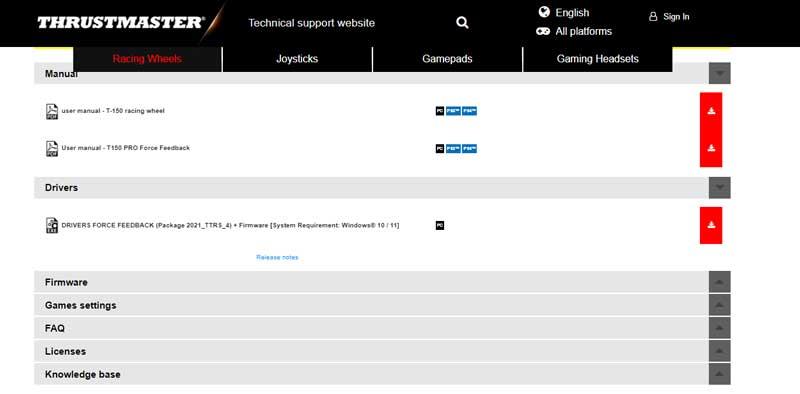
Επιδιόρθωση 5: Απενεργοποιήστε το Antivirus (Μόνο υπολογιστή)
Υπάρχουν πιθανότητες ότι εάν προσπαθείτε να το συνδέσετε στον υπολογιστή σας, τότε το πρόγραμμα προστασίας από ιούς μπορεί να το εμποδίσει να εγκαταστήσει το πρόγραμμα οδήγησης στον υπολογιστή σας. Επομένως, κατά τη σύνδεση του τροχού στον υπολογιστή σας, σας συμβουλεύουμε να απενεργοποιήσετε προσωρινά το πρόγραμμα προστασίας από ιούς, ώστε τα προγράμματα οδήγησης να εγκατασταθούν με επιτυχία στη συσκευή σας. Επομένως, ας ρίξουμε μια ματιά στον τρόπο απενεργοποίησης του ενσωματωμένου antivirus στα Windows:
- Αρχικά, επιλέξτε Έναρξη και αναζητήστε Ασφάλεια των Windows χρησιμοποιώντας τη γραμμή αναζήτησης.
- Μετά από αυτό, ανοίξτε την εφαρμογή Ασφάλεια των Windows και μεταβείτε σε Προστασία από ιούς και απειλές.
- Τώρα, επιλέξτε το Διαχείριση ρυθμίσεων βρίσκεται στην περιοχή Προστασία από ιούς και απειλές.
- Αυτό είναι. Τώρα, εναλλάξτε το κουμπί για να το απενεργοποιήσετε Προστασία σε πραγματικό χρόνο.
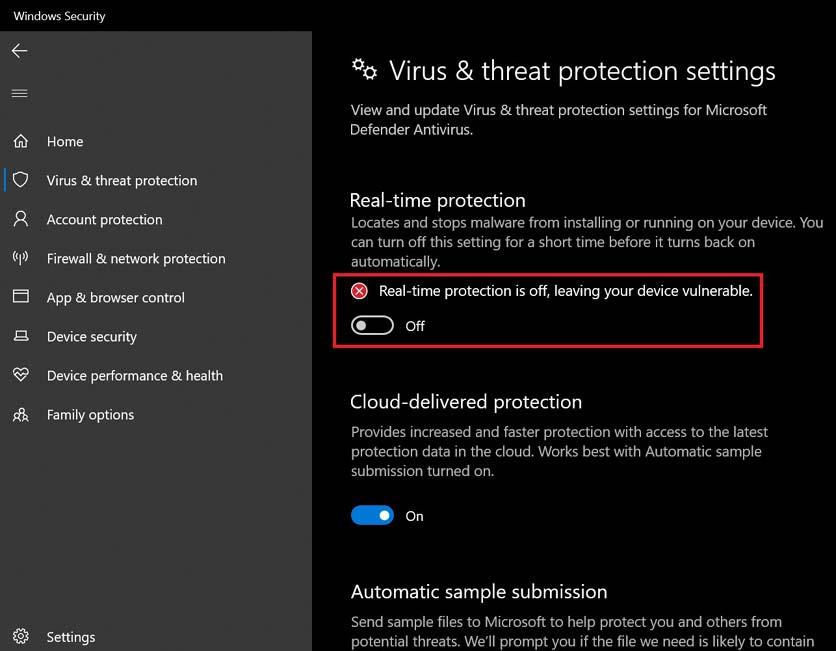
Διόρθωση 6: Power Cycle The Thrustmaster T150 Pro
Ακόμα, καμία τύχη; Λοιπόν, υπάρχουν πιθανότητες ότι λόγω κάποιων τυχαίων σφαλμάτων ή δυσλειτουργιών, το Thrustmaster T150 Pro να μην λειτουργεί σωστά στον υπολογιστή σας, PS4, PS5. Επομένως, σας συμβουλεύουμε να δοκιμάσετε μια φορά να κυκλώσετε το ρεύμα Thrustmaster T150 Pro και μετά να ελέγξετε ξανά εάν το πρόβλημα επιλύθηκε ή όχι.
Για να το κάνετε αυτό, απλώς απενεργοποιήστε το κουμπί λειτουργίας και, στη συνέχεια, αποσυνδέστε τα καλώδια που είναι συνδεδεμένα στο Thrustmaster T150 Pro. Τώρα, περιμένετε λίγο και επανασυνδέστε όλα τα καλώδια. Αυτό είναι. Τώρα, περιμένετε και παρακολουθήστε εάν συνδέεται στη συσκευή σας.
Διόρθωση 7: Ελέγξτε εάν το υλικολογισμικό του συστήματός σας είναι ενημερωμένο
Μερικές φορές, παλαιότερο λογισμικό συστήματος θα είναι επίσης ο λόγος πίσω από αυτό το είδος προβλήματος.Επομένως, είναι πολύ σημαντικό να διατηρείτε ενημερωμένο το λογισμικό του συστήματος ή το υλικολογισμικό σας. Επομένως, για να γίνει αυτό, ακολουθούν τα βήματα:
Για υπολογιστή:
- Αρχικά, ανοίξτε το μενού Έναρξη και κάντε κλικ στο Ρυθμίσεις επιλογή.
- Μετά από αυτό, κάντε κλικ στο Ενημέρωση & Ασφάλεια, και στην επόμενη σελίδα, πατήστε το Ελεγχος για ενημερώσεις κουμπί.
Για PS4:
- Αρχικά, μεταβείτε στο Γνωστοποίηση και διαγράψτε όλα τα υπάρχοντα αρχεία ενημέρωσης (αν υπάρχουν) χρησιμοποιώντας το επιλογές κουμπί.
- Στη συνέχεια, χτυπήστε το διαγράφω κουμπί και εκκινήστε το Ρυθμίσεις παράθυρο.
- Στη συνέχεια, επιτέλους, χτυπήστε το Ενημέρωση λογισμικού συστήματος.
Για PS5:
- Πρώτον, μεταβείτε στο Ρυθμίσεις > Σύστημα.
- Τώρα, χτυπήστε το Λογισμικό συστήματος επιλογή ακολουθούμενη από το Ενημέρωση λογισμικού συστήματος.
- Στη συνέχεια, τέλος, κάντε κλικ στο Ενημέρωση λογισμικού συστήματος.
Διόρθωση 8: Προσέγγιση στην ομάδα υποστήριξης
Δυστυχώς, εάν τίποτα δεν σας βοηθά να διορθώσετε το πρόβλημα, τότε εκτός από την επικοινωνία με την επίσημη ομάδα υποστήριξης, δεν έχετε άλλη επιλογή, καθώς τώρα είναι ο μόνος που μπορεί να σας βοηθήσει να διορθώσετε το Thrustmaster T150 PRO δεν λειτουργεί σε υπολογιστή, PS4 ή PS5.
Έτσι, αυτό είναι όλο για το πώς να διορθώσετε το πρόβλημα του Thrustmaster T150 PRO δεν λειτουργεί σε PC, PS4 ή PS5. Ελπίζουμε ότι ο οδηγός μας σας βοήθησε. Αλλά, παρόλο που έχετε οποιαδήποτε αμφιβολία, σχολιάστε παρακάτω.












